1. Tổng quan
Bài viết hướng dẫn xử lý khi xóa danh mục phần mềm cảnh báo đã có phát sinh, phải thực hiện xóa các phát sinh liên quan trước khi xóa.
Ví dụ: Thực hiện xóa Danh mục khách hàng chương trình hiển thị thông báo
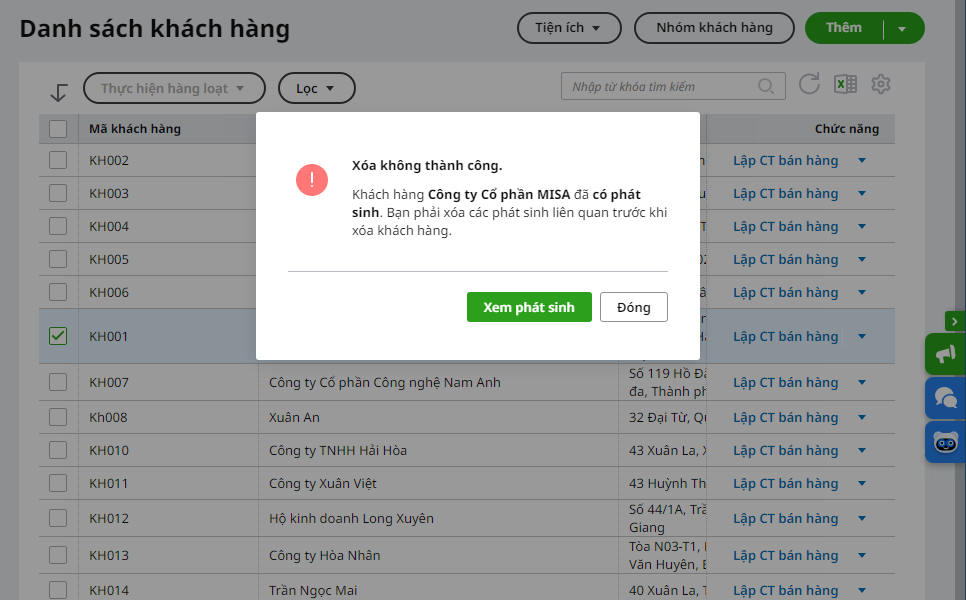
2. Hướng dẫn cụ thể
Phần mềm không cho xóa các danh mục đã có phát sinh liên quan chứng từ, số dư,….
Để xóa được các danh mục này, anh/chị thực hiện như sau:
Bước 1: Kiểm tra các phát sinh liên quan
- Nhấn vào nút Xem phát sinh trên thông báo, chương trình hiển thị bảng tổng hợp số lượng chứng từ phát sinh theo từng phân hệ
- Nhấn vào số lượng chứng từ theo từng phân hệ để kiểm tra danh sách phát sinh của phân hệ đó
- Nhấn vào từng Số chứng từ để kiểm tra, xử lý.
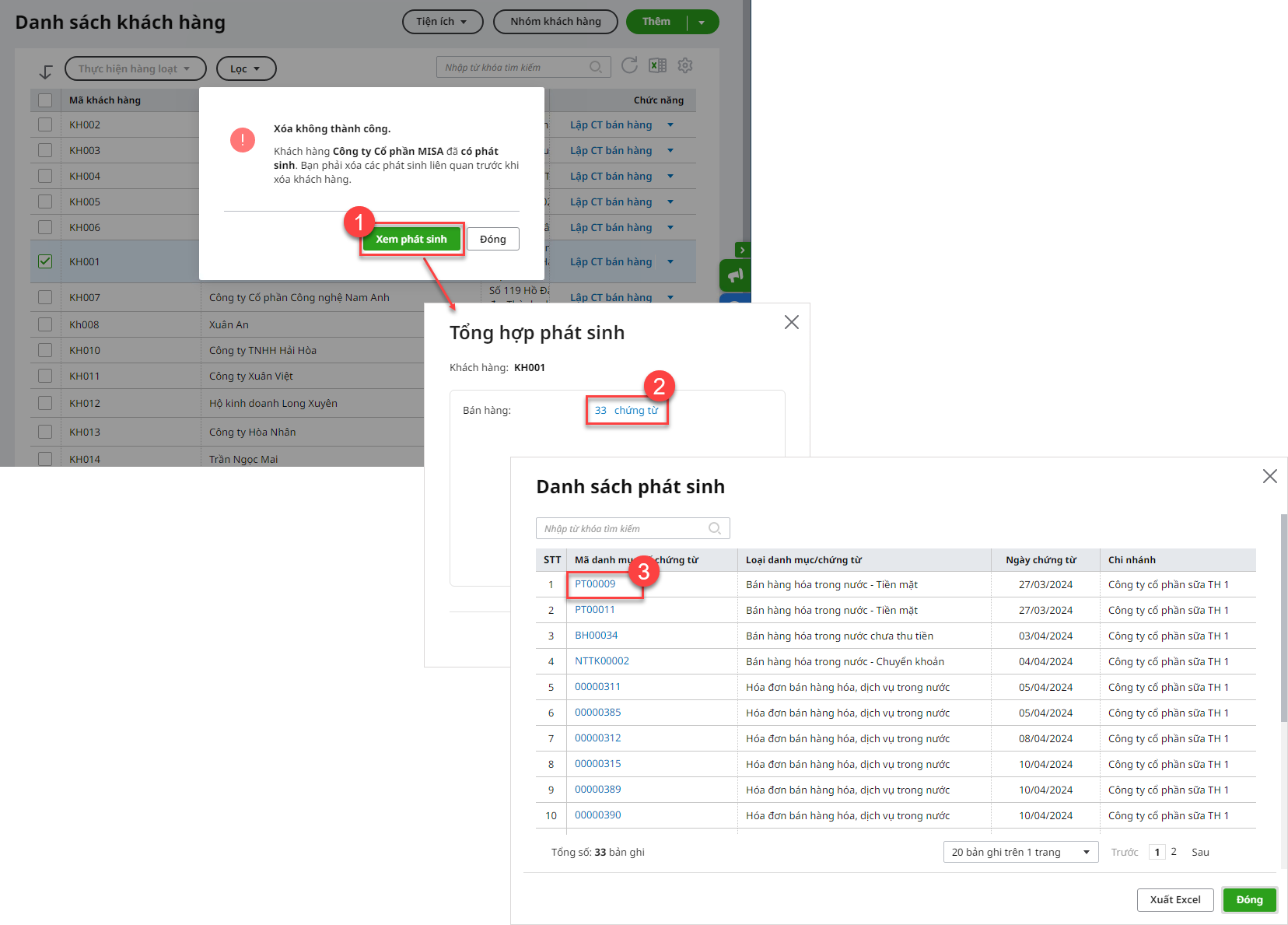
Bước 2: Xử lý
- Thực hiện Xóa toàn bộ các chứng từ có phát sinh đã liệt kê ở Bước 1. Xem hướng dẫn cách xóa chứng từ tại đây.
- Trường hợp đối tượng cần xóa có phát sinh liên quan đến phần Số dư ban đầu thực hiện như sau:
- Chọn phân hệ Số dư ban đầu
- Chọn loại số dư mà danh mục đang có phát sinh đầu kỳ. Ví dụ: Công nợ khách hàng
- Nhấn Sửa, tại dòng đối tượng cần xóa tích biểu tượng biểu tượng Xóa. Sau đó, nhấn Cất.
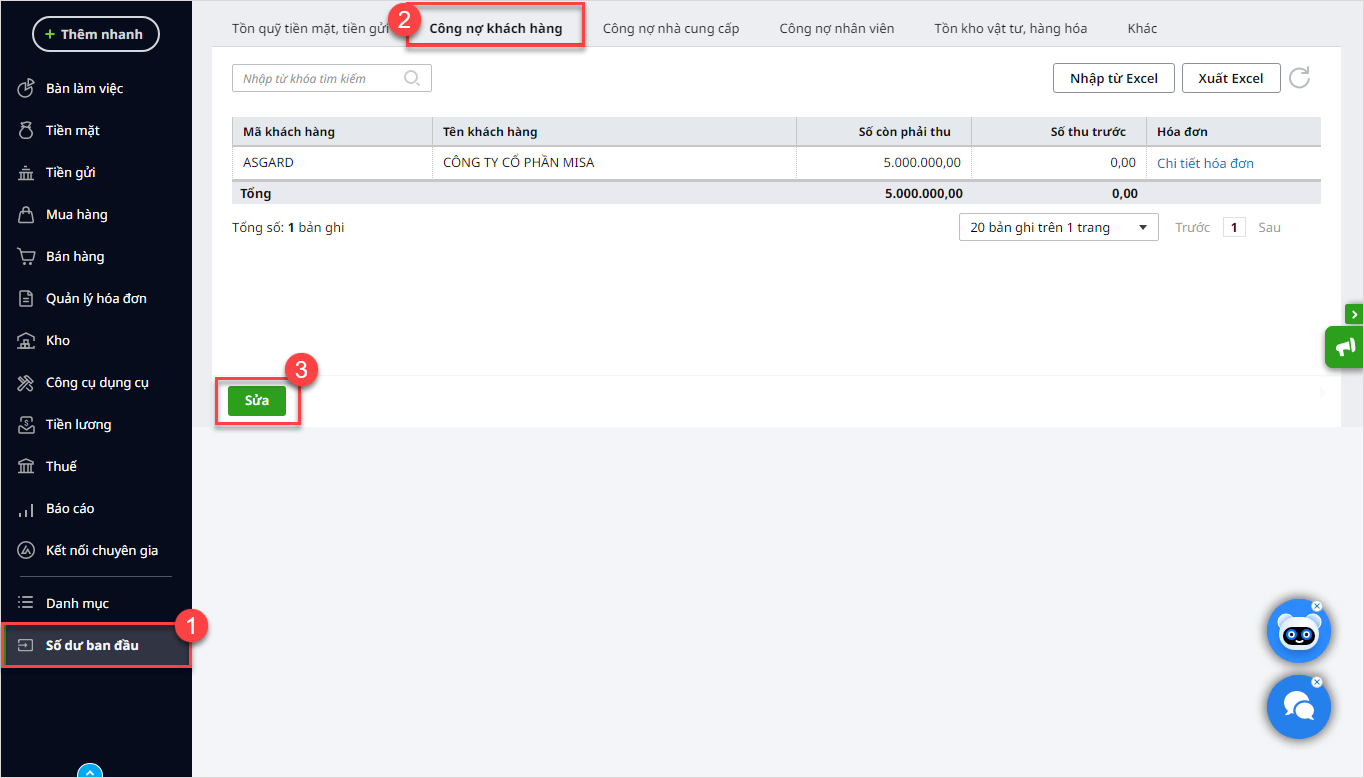
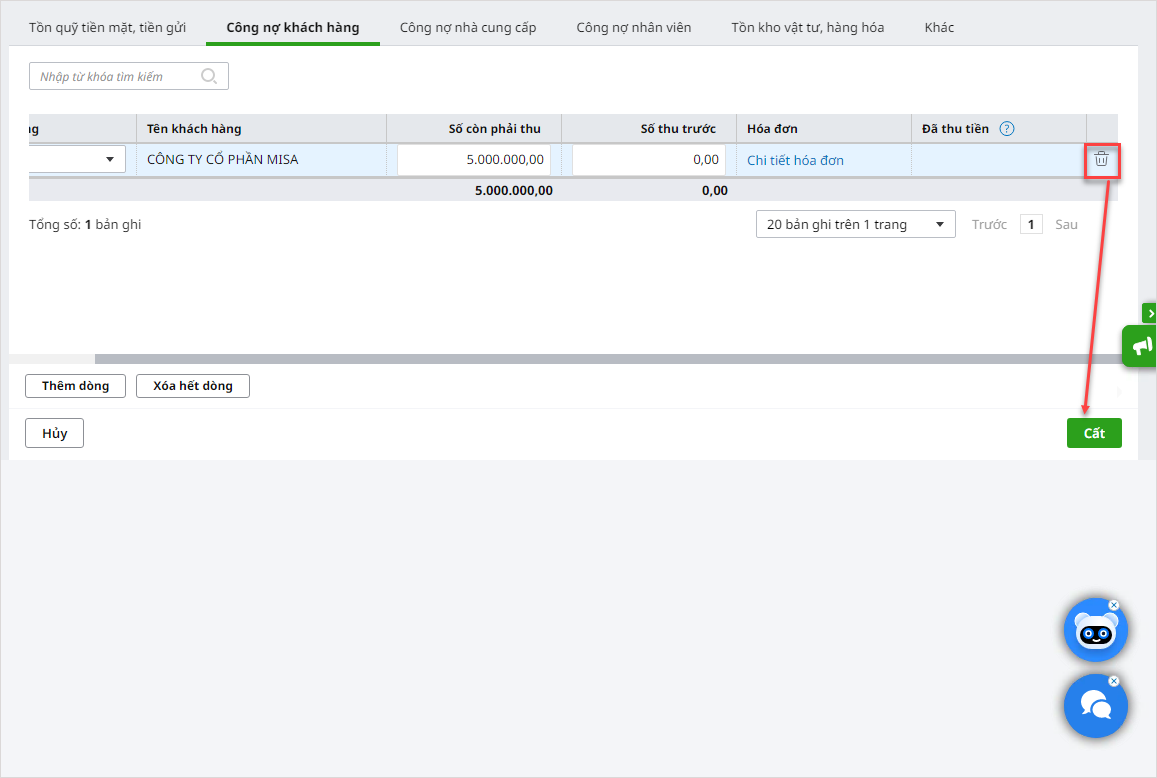
Sau khi thực hiện xử lý các phát sinh liên quan, anh/chị xóa danh mục cần xóa.
Anh/chị có thể xóa lần lượt từng mã trong các danh mục Khách hàng, Nhà cung cấp, Nhân viên, Công trình, Vật tư hàng hóa,… bằng cách tại dòng danh mục tương ứng, tích mũi tên ở cuối dòng chọn chức năng Xóa hoặc tích chọn một loạt các dòng cần xóa – Thực hiện hàng loạt – Xóa. Chi tiết hướng dẫn xóa hàng loạt tại đây.



